解决Win7/Win8系统无法上网问题 需更改网络配置
有时我们在使用Win7/Win8操作系统时会遇到无法上网的情况,表现为在电脑右下角的网络小图标有个小叹号,出现这样的情况,大家通常回去看自家的路由器是否出现问题,看看上面的灯是否正常亮着,最后重启路由器,可结果还是上不去网,这时有的人会想是不是自己的电脑出现了什么问题呢?
对于这样的问题,其实不是这样,电脑有时会很顽皮,你只要更改一下电脑的网络配置,然后就可以轻松的上网了。下面给大家介绍一下,如何快速处理这方面的问题,让你也成为一名电脑工程师。

1、 右键点击桌面的右下角网络小图标。

2、 单击打开网络和共享中心。在右上角有个更改适配器设置,在这里就可以看到你的网络连接状况。

3、 单击更改适配器设置。这里显示了包括你的wifi的网络连接。

4、 在这里我们可以看到以太网网络连接,这就是你插入网线后显示可以上网的一个标识如果像上图一样就表明你已经断开连接了,这时要怎么处理呢。
5、 如何重新设置网络连接。右键点击以太网,然后点击禁用,当图标显示灰色的时候再右键点击,启用然后回到桌面,网络会重新配置,这样就轻松的解决了上不去网的困难。



这样等待重新启用就可以了。这样就可以上网了,这种方法不仅适用于有线连接,同时无线上网也是同样适用的,步骤也和上述说明是一样的。
相关文章
怎样删除或修改windows7和windows8的系统文件具体步骤
删除或修改windows7和windows8的系统文件想必有很多的新手朋友们还不会吧,下面与大家分享下具体的删除与修改方法,感兴趣的朋友可以参考下哈,希望对你有所帮助2013-05-20华硕笔记本预装win8改win7系统完美解决方案(全程图解)
在预装win8改win7的方法无从下手,由于近几年硬件和软件的快速发展,搜索到win8改win7方法很不适用或者完全失去时效性,小编研究了各个品牌笔记本的官方安装方法,总结成文2014-11-03- 现在很多笔记本电脑都预装了win8系统,但是有不少朋友们只喜欢用win7系统,那么,三星笔记本如何将预装windows8改成windows7系统呢?针对此问题,本文就为大家图文介绍三星2014-11-03
- 联想作为一个销量全球领先的厂家,微软自然不会放弃windows这么一个发展良好的环境。自去年接近年位时期,微软总裁鲍尔默密会联想老大。进行了一系列磋商。最终,目前所有2014-07-18
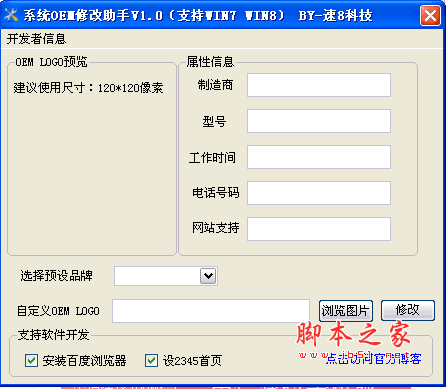
系统OEM修改助手 v1.0 绿色免费版 支持win7/win8
系统OEM修改助手是一款简单易用的oem信息修改工具,适合封装系统和平时DIY使用2014-05-28- 针对Windows 8没有开始菜单等传统界面,造成使用不便的问题,联想推出了经典开始菜单工具!在保留Windows 8先进功能的基础上,恢复原有Windows 7样式2014-05-20
WIN8换WIN7教程:将预装的Win8系统改装成Win7系统的方法
将笔记本预装的Windows 8系统改装为Windows 7系统是有几项重要的事项要注意,本文为大家列出这些事项,并且也为大家整理出了详细解决方案,下面一起来看看将预装的Win8系统2014-03-03windows8系统开始界面Metro UI修改成Windows7样子体验分享
体验了一下可能因为系统其实具有两个界面,一个是传统的Windows界面,另一个是Metro的界面,个人觉得比Windows 7的体验要更好一些,下面与大家分享下如何把开始界面Metro U2013-05-27- 戴尔电脑如何将预装win8系统改成win7系统?很多朋友在预装win8改win7的方法上无从下手。针对戴尔win8改win7的问题,本文就为大家图文详细介绍戴尔预装win8改win7教程,希望2014-11-03
- 宏基笔记本电脑如何将预装的win8系统改成win7系统,目前,win7系统比win8系统更受欢迎,那么,针对宏基预装win8改win7系统的问题,本文就为大家图文介绍宏基win8改win7的方2014-11-14


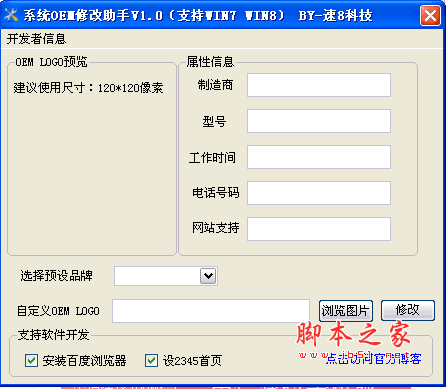
最新评论